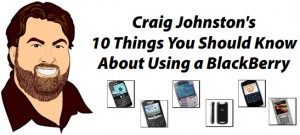1: Số PIN của chiếc BlackBerry bạn đang sở hữu
Mỗi chiếc BlackBerry được sản xuất ra đều có một số PIN duy nhất. Con số này là một phần quan trọng của chính chiếc BlackBerry và không thể thay đổi được điều đó, vì sao nó lại có tầm quan trọng như vậy ư??? Có lẽ người VN biết đến BB trong nhiều năm đều từng nghe đến cách thức change PIN và email cho máy để có thể dùng chung 1 số soft mà chưa hiểu được rằng mã pin quan trọng như thế nào, nó quan trong bởi mã PIN còn đóng vai trò như 1 ID khi bạn sử dụng các dịch vụ BIS/BES, có thể hiểu đơn giản là PIN-to-PIN, rất hữu ích trong thế giới doanh nghiệp. Bởi vì gửi tin nhắn PIN không dựa trên máy BlackBerry của công ty bạn, hoặc các máy chủ email, nó được gửi trực tiếp dưới dạng BlackBerry-to-BlackBerry, vì vậy trong trường hợp mất điện, bạn có thể tiếp tục liên lạc, miễn là bạn biết số PIN của người bạn muốn gửi tin
Vào Options- Status và bạn sẽ thấy số PIN của bạn
2: chạy Setup Wizard
Khi bạn nhận được một chiếc BlackBerry mới và bật nó lên để sử dụng trong lần đầu tiên, nó chạy qua trình cài đặt. Nhiều bạn có thể bỏ qua phần setup wizard này với sự phấn khích của lần đầu tiên bắt đầu sử dụng BlackBerry mới tuy nhiên điều này khiến bạn đã lãng phí một số thứ
Setup Wizard làm được khá nhiều điều , và quan trọng nhất là nó giúp loại bỏ các ngôn ngữ không cần thiết trong chiếc BB. Một chiếc BlackBerry mới thường có cài đặt sẵn với nhiều ngôn ngữ khác nhau. Mỗi ngôn ngữ chiếm một phần bộ nhớ nhất đinh trên BlackBerry.
Khác với các tính năng tiết kiệm bộ nhớ của Setup Wizard, nó còn có các bước hướng dẫn bạn việc thiết lập email
3: Sử dụng ngón tay cái của bạn
Một trong những sai lầm mà mọi người làm khi gõ trên BlackBerry là không sử dụng ngón tay cái của bạn. BlackBerry được thiết kế để đánh máy và sử dụng cả ngón tay cái. Hãy liên hệ đến kiểu type phím máy tính mà chúng ta hay trêu đùa là “Nhất dương chỉ” 

4: Tiết kiệm thời gian với AutoText
AutoText là một tính năng được xây dựng sẵn trên BlackBerry. Đây là một cơ chế dành cho những gì bạn nhập, và sau đó chuyển 1 vài ký tự viết tắt thành một đoạn hoặc 1 từ trọn vẹn ngay sau khi bạn nhấn nút Space. Ví dụ, nếu bạn gõ ACN thay vì CAN BlackBerry thay thế ACN bằng từ CAN ngay sau khi bạn nhấn Space
Options – AutoText bạn sẽ có thể thấy tất cả các mục AutoText được nạp sẵn. Ở đó bạn sẽ có thể thêm những cái mới để phù hợp với thói quen hoặc nhu cầu của bạn
5: Phím tắt
Có một vài phím tắt để tăng thêm tốc độ gõ phím trên BlackBerry của bạn.
* Nhấn SPACE hai lần để có được 1 dấu chấm và khoảng cách trước khi bắt đầu ký tự kế tiếp
* Hold a letter to switch it to a capital letter.
o BlackBerry sẽ tự động tận dụng các chữ cái đầu tiên sau một thời gian vì vậy sẽ sử dụng được khi gõ một tên ở giữa một câu,…
* Khi gõ một địa chỉ web, bạn nhấn nút Space nó sẽ là một dấu chấm. Ví dụ, khi gõ vào một địa chỉ web vào trong BlackBerry Web Browser.
* Khi gõ một địa chỉ email, nhấn phím Space lần đầu tiên nó sẽ trở thành ký tự @ và nhấn Space lần tiếp theo trở thành dấu chấm. Nó chỉ hoạt động khi gõ vào địa chỉ email trong phần Compose Email hoặc trong trường liên lạc
6: Mua một Memory Card
Các dòng BlackBerry có đầy đủ các tính năng đa phương tiện như máy ảnh và máy quay video. BlackBerry Media Player có thể chơi nhiều định dạng âm thanh và các định dạng video cũng như hình ảnh hiển thị.
7: Sử dụng BlackBerry của bạn như là một ổ lưu trữ
Nếu bạn có một thẻ nhớ trong chiếc BlackBerry và bạn kết nối nó với máy tính bằng cáp USB (PC hoặc Mac, Windows, Linux, hoặc OSX), BlackBerry sẽ mở ra một hộp thoại “Do you want to turn on Mass Storage Mode?”. Nếu bạn bấm YES, máy tính của bạn sẽ thấy BlackBerry như là một ổ lưu trữ. Bạn sẽ có thể Copy, Cut, Paste, Del, …bất cứ thứ gì từ máy tính của bạn vào BlackBerry hoặc ngược lại.
8: Tải về và cài đặt BlackBerry Desktop Software
Bạn có thể sử dụng BlackBerry của bạn khá vui vẻ mà không cần phải cài đặt bất kỳ phần mềm nào trên máy tính của bạn, đặc biệt là trong môi trường doanh nghiệp. Trong môi trường người dùng cá nhân, BDM rất có lợi cho việc cài đặt phần mềm BlackBerry trên máy tính. Nó cho phép bạn dễ dàng di chuyển các file âm thanh và video trên BlackBerry (ngay cả khi chuyển đổi chúng sang định dạng chính xác 1 cách tự động) và đồng bộ hóa các dữ liệu trên BB của bạn và lưu nó trong máy tính phòng khi cần đến
9: Cài đặt một số phần mềm cần thiết
Để làm cho BlackBerry của bạn có nhiều hữu ích hơn, tôi khuyên bạn nên cài đặt một số phần mềm cần thiết. Đây là một số trong số đó (tuỳ nhu cầu)
* Google Maps – FREE
* Viigo – a FREE RSS Reader and much more
* Vlingo – a FREE application that allows you to talk to your BlackBerry instead of typing
* FaceBook – FaceBook on your BlackBerry, and its FREE
* Pageonce – Manage your life on your BlackBerry
* WorldMate Live – Perfect for the busy traveler
* Games Galore – essential for some!!
10: Cá nhân hoá chiếc BlackBerry của bạn
Bạn có thể làm cho BlackBerry mang phong cách riêng của bạn bằng cách cá nhân hoá nó. Bạn có thể bắt đầu bằng cách thay đổi nhạc chuông, hoặc hình nền, cài đặt các chủ đề mới, dùng các ứng dụng để tạo 1 biểu tượng mới thay cho những gì đã quá quen thuộc , và bố trí màn hình. Có nhiều trang web cung cấp nhạc chuông, hình nền, và chủ đề, dưới đây là 1 số ví dụ 
* CrackBerry.com’s Free Ringtone Gallery
* CrackBerry.com’s Free Wallpaper Gallery
* CrackBerry.com’s Free Theme Gallery
* CrackBerry.com’s Premium Theme Gallery
* CrackBerryBplay.com for more Premium Ringtones, Themes and Games
Đó chính là 10 điều bạn nên biết khi Sử dụng BlackBerry! Bây giờ hãy sử dụng nó! Và đừng lo lắng, nếu bạn nhận ra được bạn đang nghiện BlackBerry thì chúc mừng bạn  bạn đang tham gia vào đại gia đình blackberryvietnam.vn cùng chúng tôi
bạn đang tham gia vào đại gia đình blackberryvietnam.vn cùng chúng tôi